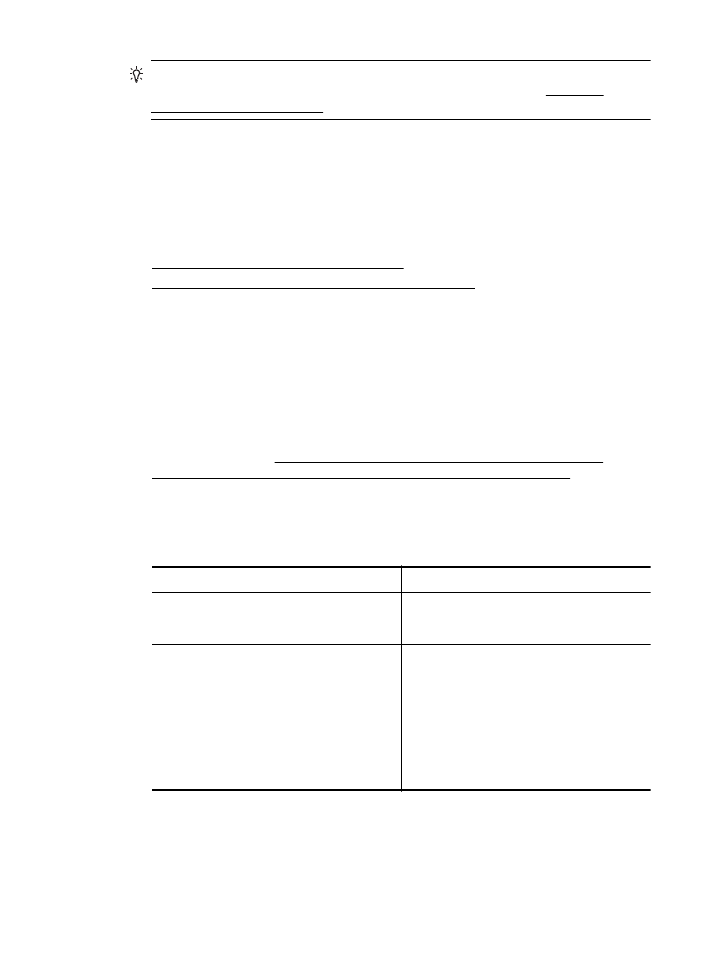
Pentru a scana documente ca text editabil
Utilizaţi următoarele indicaţii pentru scanarea documentelor ca text editabil.
Parcurgeţi instrucţiunile pentru sistemul dvs. de operare.
Windows
1. Încărcaţi originalul cu faţa imprimată în jos, în colţul frontal-dreapta al ecranului sau
în alimentatorul automat pentru documente. Pentru informaţii suplimentare,
consultaţi secţiunea Încărcarea unui original pe geamul-suport al scanerului sau
Încărcarea unui original în alimentatorul automat de documente (ADF).
2. De pe desktopul computerului, faceţi clic pe Start, selectaţi Programe sau Toate
programele, selectaţi folderul pentru imprimanta dvs. HP, apoi selectaţi Scanare
HP.
3. Selectaţi tipul de text editabil pe care doriţi să îl utilizaţi în scanare:
Doresc să...
Urmaţi aceşti paşi
Extrag doar textul, fără orice fel de
formatare din documentul original
Selectaţi comanda rapidă Salvare ca text
editabil (OCR) din listă şi apoi selectaţi
Text (.txt) din meniul vertical Tip fişier.
Extrag textul şi o parte din formatarea din
documentul original
Selectaţi comanda rapidă Salvare ca text
editabil (OCR) din listă şi apoi selectaţi
Text îmbogăţit (.txt) din meniul vertical Tip
fişier.
Sau
Selectaţi comanda rapidă Salvare ca PDF
din listă şi apoi selectaţi PDF în care se
poate căuta (.pdf) din meniul vertical Tip
fişier.
4. Pentru a iniţia scanarea, faceţi clic pe Scanare şi apoi urmaţi instrucţiunile afişate
pe ecran.
Scanarea documentelor ca text editabil
41
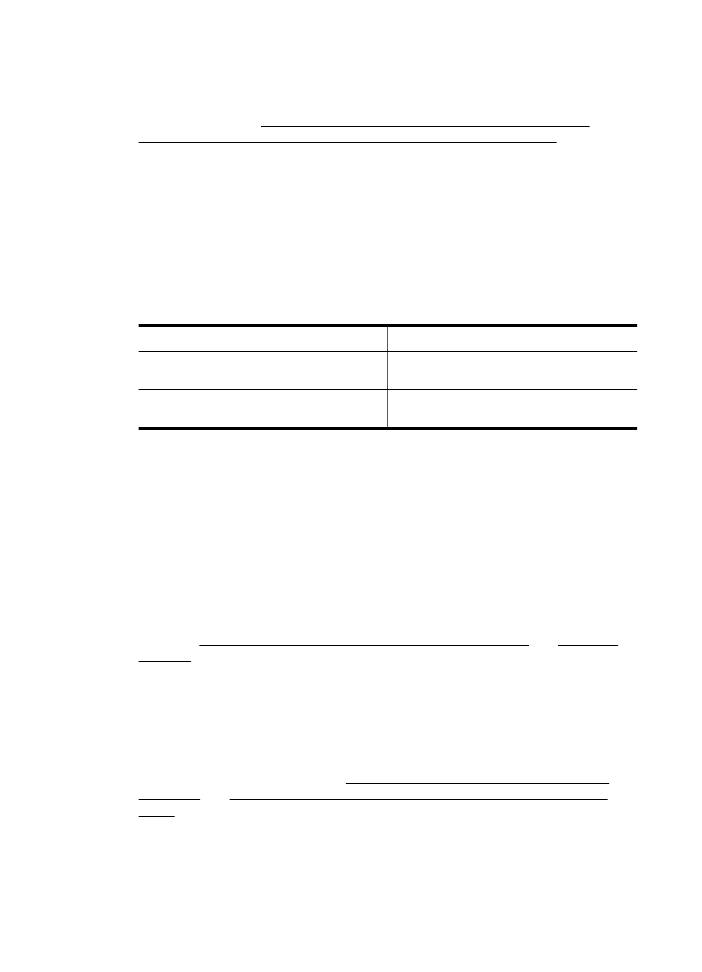
Mac OS X
1. Încărcaţi originalul cu faţa imprimată în jos, în colţul frontal-dreapta al ecranului sau
în alimentatorul automat pentru documente. Pentru informaţii suplimentare,
consultaţi secţiunea Încărcarea unui original pe geamul-suport al scanerului sau
Încărcarea unui original în alimentatorul automat de documente (ADF).
2. Faceţi dublu clic pe pictograma HP Scan 3 (Scanare HP 3). Această pictogramă
se află în folderul Hewlett-Packard din folderul Aplicaţii din nivelul superior al
unităţii de hard disk.
3. Din meniul Scanare HP, faceţi clic pe Preferinţe.
4. Selectaţi presetarea Documente din meniul pop-up Presetări.
5. Pentru a porni o scanare, faceţi clic pe Scanare.
6. După terminarea scanării, faceţi clic pe butonul Salvare în bara de instrumente
Scanare HP
7. Selectaţi tipul de text editabil pe care doriţi să îl utilizaţi în scanare:
Doresc să...
Urmaţi aceşti paşi
Extrag doar textul, fără orice fel de
formatare din documentul original
Selectaţi TXT din meniul vertical Format
(Format).
Extrag textul şi o parte din formatarea din
documentul original
Selectaţi RTF sau PDF în care se poate
căuta din meniul pop-up Format.
8. Faceţi clic pe Salvare.